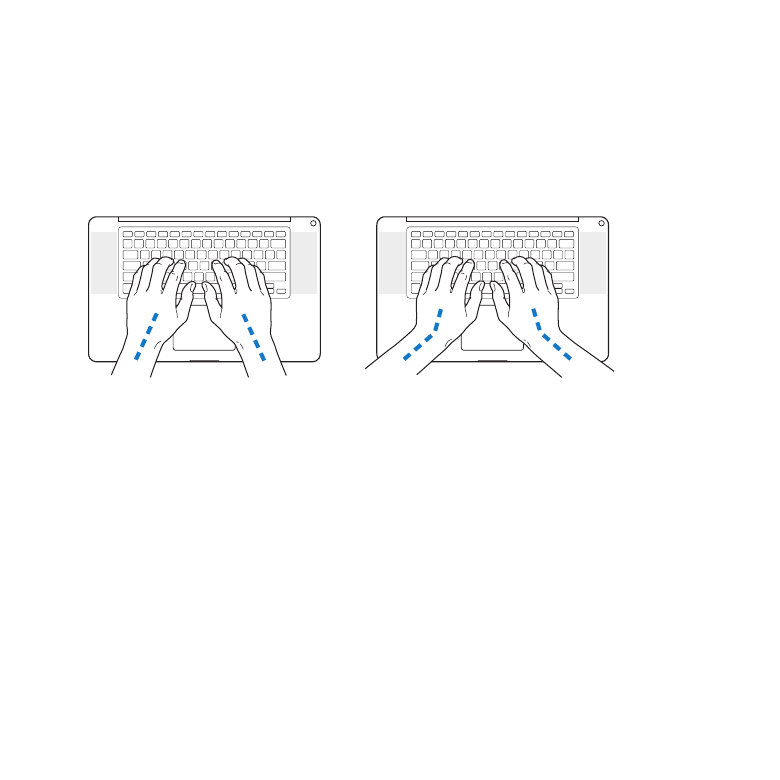
이해하기
다음은
건강한
작업
환경을
위한
비결입니다
.
키보드와
트랙패드
키보드와
트랙패드를
사용할
때는
어깨의
긴장을
풀어야
합니다
.
팔꿈치
윗
부분과
팔뚝
부분이
거의
직각을
이루어야
하며
,
손목과
손이
거의
일직선
상에
있어야
합니다
.
나쁜
자세
바른
자세
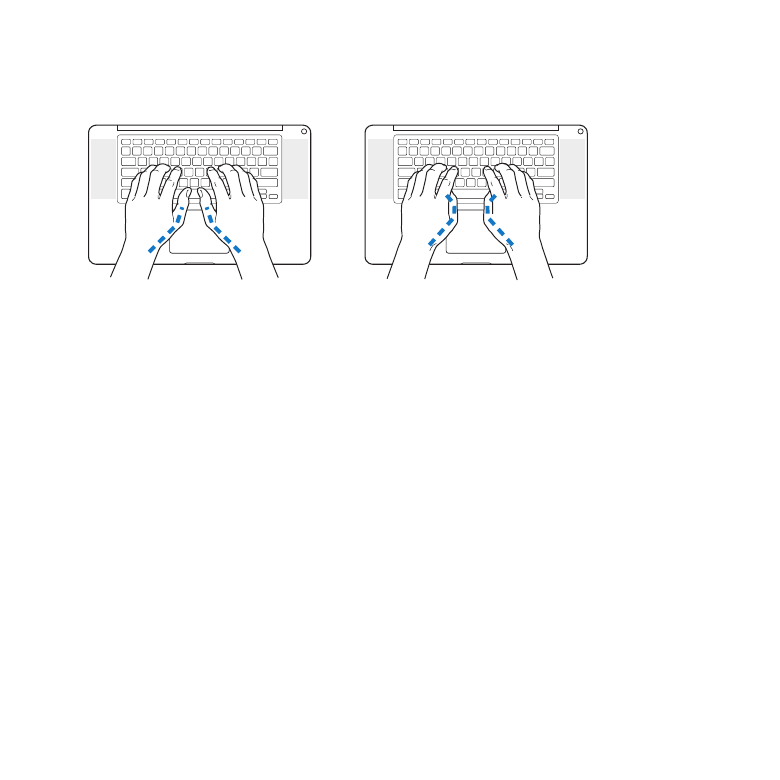
78
제
5 장
기타
중요
사항
입력하거나
트랙패드
사용시
가볍게
누르십시오
.
그리고
손과
손가락을
편하게
유지하십시오
.
손바닥
밑으로
엄지
손가락을
구부리지
않도록
하십시오
.
나쁜
자세
바른
자세
피로를
피하려면
손의
위치를
자주
바꿔주십시오
.
일부
사용자는
쉬지
않고
일한
후에
손
,
손목
또는
팔에
불편함을
느낄
수
있습니다
.
손
,
손목
또는
팔의
통증이나
불편함을
느끼기
시작한다면
,
전문의와
상의하십시오
.
외장
마우스
외장
마우스를
사용한다면
,
마우스를
키보드와
같은
위치의
손이
닿을
수
있는
곳에
놓으십시오
.
의자
견고하고
편안함을
제공하는
조절
가능한
의자가
가장
좋습니다
.
허벅지가
수평으로
,
다리는
바닥에
닿도록
의자의
높이를
조절하십시오
.
의자의
뒷면이
사용자의
등
아래부분
(
허리부분
)
을
받쳐
주어야
합니다
.
제조업체의
지침에
따라
사용자의
신체에
적절하게
맞도록
등받침을
조정하십시오
.
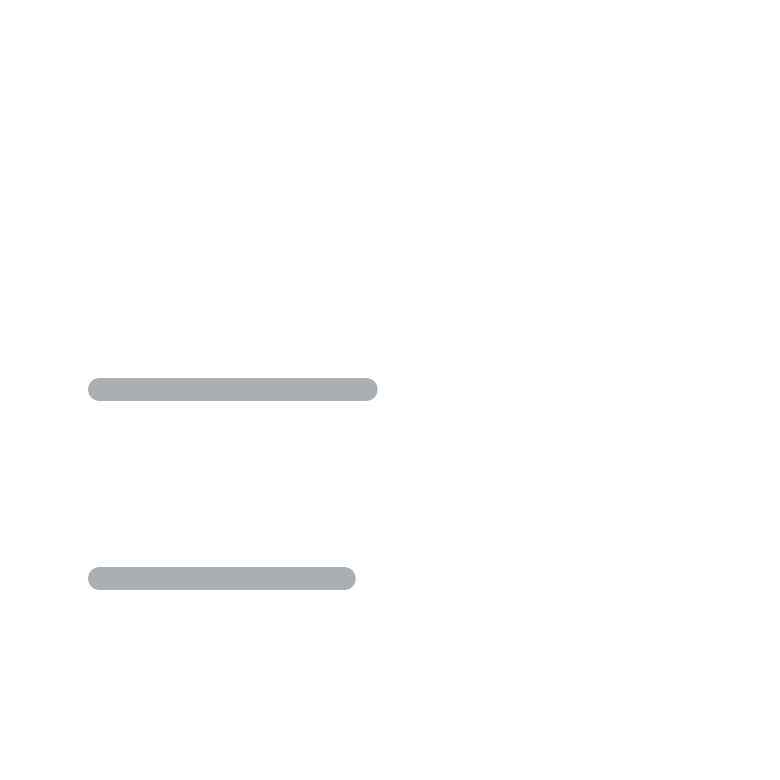
79
제
5 장
기타
중요
사항
팔과
손이
키보드에
대해
적절한
각도를
이루도록
의자
높이를
높게
해야
할
수도
있습니다
.
이렇게
할
경우
발이
바닥에
평평하게
놓이게
할
수
없다면
,
높이를
조절할
수
있는
발판을
사용하여
경사지게
함으로써
바닥과
발
사이의
모든
간격을
메울수
있습니다
.
발판이
필요
없도록
책상
높이를
낮출
수도
있습니다
.
또
다른
선택은
통상적인
작업면보다
낮은
높이에
키보드
트레이가
있는
책상을
사용하는
것입니다
.
내장
모니터
현재
환경에서
보기를
최적화하려면
모니터의
각도를
조절하십시오
.
모니터를
강제로
뒤로
젖히지
마십시오
.
모니터는
130
도
이상의
각도로
열지
마십시오
.
컴퓨터를
다른
곳으로
이동하거나
작업
환경의
조명이
바뀌었을
때
화면의
밝기를
조절할
수
있습니다
.
인체
공학에
관한
추가
정보는
다음
웹에서
볼
수
있습니다
.
www.apple.com/about/ergonomics
Apple
과
환경